Inställningar för originalformat och -förhållande
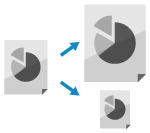
Ställ in storlek och förhållande enligt det placerade originalet.
Ställa in originalstorlek
När ett original i standardstorlek placeras, identifieras originalets storlek automatiskt som standard.
* För information om storlekarna på originalet som kan identifieras automatiskt, se följande:
Ställ in storleken på det placerade originalet manuellt i följande fall:
När storleken på det placerade originalet inte kan identifieras automatiskt
När en annan storlek än det placerade originalet identifieras
När en del av bilden på kanten av originalet saknas efter att ha skannats
* Om pappersformatet som har ställts in på den mottagande sidan är mindre än formatet på det skannade originalet, kan storleken reduceras för att matcha pappersformatet på den mottagande sidan. Alternativt kan data delas upp och sedan skickas.
1
Tryck på inställningsknappen för originalformatet på faxskärmen. Faxskärm
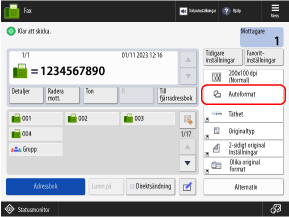
Skärmen [Scanningsformat] visas.
2
Välj storlek för det placerade originalet.
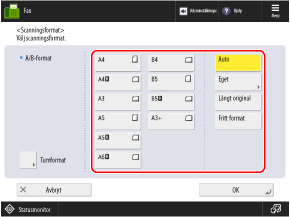
Beroende på inställningen kan platsen där originalet ska placeras vara begränsad till glaset eller mataren. Om originalet är placerat på en annan plats, placera det på den angivna platsen. Placera original
När du placerar ett original med anpassad storlek

Ange storleken (längden på sidorna) på originalet som ska ställas in.
1
Tryck på [Eget].
Om du inte känner till formatet (längden på sidorna) på det placerade originalet ska du trycka på [Fritt format]. I det här fallet behöver du inte utföra steg 2 (ange längden på sidorna).
* Om detta är inställt till [Fritt format] kan originalet endast placeras i dokumentmataren. Dessutom är förhållandet fixerat till 1:1 (100%).
2
Ange längden på sidorna för [X] och [Y] och tryck på [OK].
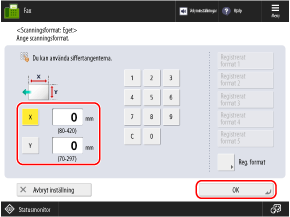
Tryck på [X] och [Y] för att välja dem och ange värdena.
När ofta använda originalstorlekar är registrerade kan du hämta dem genom att trycka på [Registrerat format 1] till [Registrerat format 5].
Registrera storleken på ett original
Följ proceduren nedan för att registrera storlekar när du ofta använder specifika original av icke-standardstorlek. Du kan ta fram storleken på storleksinmatningsskärmen, vilket sparar dig besväret att ange storleken varje gång.
Du kan registrera högst fem egna format för original.
Du kan registrera högst fem egna format för original.
|
Tryck på [Reg. format]
 välj den knapp som du vill registrera formatet på välj den knapp som du vill registrera formatet på  tryck på [Registrera/redigera] tryck på [Registrera/redigera]  ange längderna för sidorna [X] och [Y] ange längderna för sidorna [X] och [Y]  tryck på [OK] tryck på [OK]  [Stäng] [Stäng] |
* På skärmen för storleksregistrering kan du välja en knapp och trycka på [Ändra namn] för att byta namn på knappen.
När du placerar ett långt original
Välj [Långt original].
* Om detta är inställt på [Långt original], kan originalet endast placeras i mataren. Dessutom är förhållandet fixerat till 1:1 (100%).
* Information om storleken på långa original som kan placeras i dokumentmataren anges i dess specifikationer. Specifikationer för dubbelsidig dokumentmatare för enkel passage
För att förhindra att en del av bilden försvinner från ett A3- eller 11" x 17" original
Välj [A3+] eller [11x17+].
* Om detta är inställt på [A3+] eller [11x17+], kan originalet endast placeras på glaset.
* Beroende på land, region eller modell kanske [A3+] eller [11x17+] eventuellt inte visas.
Vid skanning av original av en speciell storlek som OFICIO /b_in_area_asia_L.gif)
/b_in_area_latin_america_L.gif)
/b_in_area_asia_L.gif)
/b_in_area_latin_america_L.gif)
Tryck på [Annat format] och välj pappersformat.
3
Tryck på [OK].
Faxskärmen visas igen.
Ställa in förhållandet
Ställ in förhållandet för att förstora eller förminska originalet.
1
På faxskärmen ska du trycka på [Alternativ]  [Reproförhållande]. Faxskärm
[Reproförhållande]. Faxskärm
 [Reproförhållande]. Faxskärm
[Reproförhållande]. FaxskärmSkärmen [Reproförhållande] visas.
2
Ange reproförhållande.
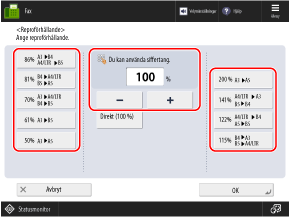
Välj ett fast förhållande från listan eller ange ett anpassat förhållande.
Du kan ange reproförhållanden från 50 till 200 % i steg om 1 %.
Du kan ange reproförhållanden från 50 till 200 % i steg om 1 %.
3
Tryck på [OK]  [Stäng].
[Stäng].
 [Stäng].
[Stäng].Faxskärmen visas igen.